Publicitate
Lucrați cu Windows 10? Cum evaluați Windows 10? [Sondaj MakeUseOf]Microsoft are nevoie de Windows 10 pentru a merge bine, mai ales că Windows 10 este probabil să fie ultima versiune a Windows vreodată. Deci, pe o scară de la 1 la 5, cum evaluați Windows 10? Citeste mai mult Află cum Cortana te poate ajuta să faci lucrurile mai repede și mai ușor.
Cortana este, fără îndoială, una dintre cele mai mari completări la Windows 10. Microsoft nu a scutit nicio ocazie să vorbească despre capacitățile asistentului virtual, demonstrând diverse funcționalități la multe evenimente de dinainte de lansare pus pentru a face publice sistemul de operare.
Acum, Cortana este în sfârșit în sălbăticie pentru utilizatorii de PC-uri. S-ar putea ca avocații Windows Phone să fie deja familiarizat cu complicațiile ei Mâna liberă prin utilizarea controlului vocal Cortana pe Windows Phone 8.1Cortana este un asistent virtual controlat vocal. Pentru a o face să funcționeze pentru tine, trebuie să știi să delegi. Să vă arătăm. Citeste mai mult
, dar oricine nu a petrecut nicio perioadă de timp cu un asistent virtual s-ar putea simți puțin pierdut. Indiferent dacă sunteți complet nou pentru acest tip de instrument sau pur și simplu vă întrebați ce adaugă Windows 10 la bulion, aceste utilizări ale Cortana merită încercate.Cauta pe net
Aceasta este doar cea mai de bază funcționalitate pe care Cortana trebuie să o ofere, dar funcționează foarte bine. Spuneți ceva lui Cortana și o va căuta folosind Bing. Din șansă, ea nu poate înțelege una dintre comenzile dvs. mai specifice, ea va căuta pur și simplu asta.

Dacă Bing este un distribuitor de tranzacții, nu intrați în panică. Dacă utilizați Firefox sau Chrome ca browser, aceasta metoda vă permite să treceți motorul de căutare implicit la ceva mai plăcut. Cu toate acestea, trebuie să efectuați un pic de lucru pe picior, iar unele descărcări ale terților dacă utilizați Chrome.
Deschideți aplicații
Cu toate că versiunile timpurii ale Cortana pentru PC erau doar mai mult decât o bară de căutare controlată prin voce, toate acestea s-au schimbat acum Windows 10 a fost lansat oficial Faceți astăzi Ziua lansării: Obțineți Windows 10 acum!Ești dornic să instalezi Windows 10. Din păcate, ați ratat Preview Preview și acum durează ceva până când actualizarea vă va fi lansată. Iată cum obțineți Windows 10 acum! Citeste mai mult . Prima funcționalitate de care probabil veți dori să profitați este posibilitatea de a lansa o aplicație cu câteva cuvinte.
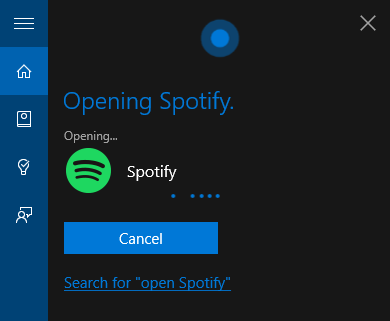
Tot ce trebuie să faceți este să faceți clic pe pictograma microfonului sau să spuneți „Hei Cortana” dacă aveți setarea respectivă - și instruiți-vă computerul să deschidă aplicația dorită. De exemplu, pentru a produce rezultatul de mai sus, am spus pur și simplu „deschide Spotify”.
Dacă aveți deja o comandă rapidă pentru o aplicație, acest lucru nu vă poate economisi atât de mult timp, dar funcția vine într-adevăr la îndemână atunci când accesați o aplicație software folosită mai rar; Cortana îl poate pune în funcțiune într-un flash.
Elaborați un e-mail
În timp ce Cortana este încă implementat în majoritatea aplicațiilor terțe, multe dintre ele Stabila de produse Microsoft Ce suită Office este cea mai potrivită pentru tine?Veți fi apăsat pentru a găsi o ocupație care nu necesită procesarea cuvintelor sau a numerelor. Și poate vă întrebați, este Microsoft Office într-adevăr cea mai bună soluție? Iată opțiunile dvs. Citeste mai mult sunt compatibile cu asistentul virtual deja. Dacă aveți un cont de e-mail configurat în Outlook Cum să explodezi prin e-mailuri în Microsoft OutlookNu lăsați e-mailurile să vă monopolizeze ziua, folosiți aceste sfaturi Outlook pentru a prelua controlul asupra Inbox. Citeste mai mult , puteți dicta Cortana și redacta rapid un e-mail.
Pentru a începe, asigurați-vă că destinatarul dvs. este deja listat în persoanele de contact. Vă puteți referi la ei după prenumele lor, folosind o comandă de genul „trimiteți un e-mail către Mary”.

Vi se va cere apoi un subiect și corpul mesajului, ambele pe care le puteți dicta pur și simplu. Ulterior, vi s-a oferit posibilitatea de a regla lucrurile cu tastatura, doar în cazul în care Cortana a făcut erori. În mod alternativ, îi puteți ruga să o trimită și să completeze totul mâinile libere, ceea ce poate fi util dacă doriți să scrieți un e-mail despre ceva pe care îl priviți pe ecran.
Controlează-ți muzica
Indiferent dacă utilizați laptopul cântă ceva muzică în timp ce gătești Spotify App Supper. Își alimentează simțurile cu mâncare și muzicăUltimul loc pe care te-ai aștepta să găsești rețete interesante de încercat este pe Spotify. Cină. combină două dintre cele mai mari pasiuni ale noastre prin împletirea celor două experiențe de a mânca și asculta muzică. Citeste mai mult sau pur și simplu doriți să săriți o piesă în timp ce lucrați fără a sparge concentrarea, controalele de muzică vocală sunt una dintre cele mai bune metode de a utiliza Cortana.
Au fost incluse o mare varietate de comenzi vocale pentru ca această operație să fie cât mai natural posibil - de exemplu, în timp ce „următoarea pistă” pare a fi implicită, dar „săriți cântec” funcționează la fel de bine.

Folosesc aceste comenzi cu Spotify, dar se pare că sunt legate de controale de muzică la nivel de sistem, la fel cum sunt butoanele funcției tale. În consecință, ar trebui să puteți utiliza Cortana pentru a controla elementele de bază ale celor mai multe playere media moderne. Cu toate acestea, nu îi puteți ruga să cânte încă o melodie anume.
Programeaza o intalnire
Aceasta este o altă funcționalitate care se bazează pe configurarea unui cont Outlook, așa că faceți acest lucru mai întâi dacă doriți să-l utilizați. De acolo, spuneți pur și simplu „programați o întâlnire” pentru Cortana și va deschide dialogul, astfel încât să îi puteți spune specificul.

Această caracteristică funcționează foarte bine alături de amintirile Cortana. Dacă vă preocupă că veți uita să participați, spuneți-mi doar „amintește-mi despre întâlnirea mea” și Cortana va elimina informațiile necesare pentru a vă asigura că nu va fi cazul.
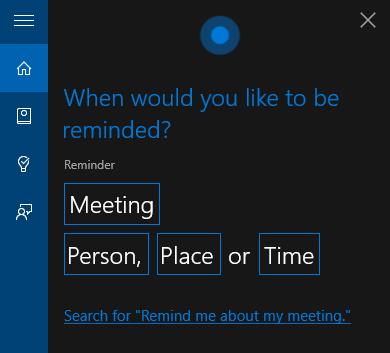
Dezactivați-vă Wi-Fi-ul
Cortana are acces și la setări precum Wi-Fi 3 pericole de conectare la Wi-Fi publicAți auzit că nu ar trebui să deschideți PayPal, contul dvs. bancar și, eventual, chiar și e-mailul dvs. în timp ce utilizați WiFi public. Dar care sunt riscurile reale? Citeste mai mult și modul de zbor. Spuneți-vă computerului să activeze sau să dezactiveze Wi-Fi-ul și se va face într-un bliț și fără a fi nevoie să intrați vreodată în aplicația Setări sau în Centrul de acțiuni.

Acest lucru poate să nu pară prea revoluționar în sine, dar pare un fel de lucru care va crește din ce în ce mai avansat pe măsură ce trece timpul. Efectuarea unor modificări la funcționalitatea sistemului ca aceasta, a însemnat cândva să parcurgeți pagină după pagină din meniuri, dar s-ar putea să devină mai simplu ca niciodată datorită Cortana în viitorul nu atât de îndepărtat.
Aveți un sfat excelent despre cum să utilizați Cortana în Windows 10? De ce să nu-l partajați cu alți utilizatori în secțiunea de comentarii de mai jos?
Scriitor englez cu sediul în prezent în SUA. Găsește-mă pe Twitter prin @radjonze.


